ガジェットとPCと映画時々音楽について思うこと
ガジェット大好きClub
[PR]
×
[PR]上記の広告は3ヶ月以上新規記事投稿のないブログに表示されています。新しい記事を書く事で広告が消えます。
UCC「希望の翼 ブルーインパルス スカイコレクション」
12月19日よりスタートしたUCC「希望の翼 ブルーインパルス スカイコレクション」を入手しましたので紹介します。これはコンビニ限定でUCC BLACK無糖プラチナアロマHOT LIMITED VER.」と、「UCC THE CLEAR 無糖 MILK」それぞれ1本に1個ついてくるオマケですが、近所のサークルKとファミリーマートではまったく見ることが出来ませんでした。そこで奥の手であるオークションで手に入れました。
シリーズはF-86F、T-2、T-4の3機種、計6種類のカラーがラインナップされています。詳しくはこちらをご覧下さい。


01 F-86F 初期編隊長機



02 F-86F 初期チーム機



03 F-86F 正式塗装機



04 T-2 正式塗装機



05 T-4 正式塗装機



06 T-4 10周年記念塗装機



F-86F 3種

T-4 正式塗装機と10周年記念塗装機

04 T-2 正式塗装機と05 T-4 正式塗装機には1~6番機を表すデカールが付属しているので、それぞれ6機揃えればテーブルの上で編隊飛行が可能となります。既にコンビニでは入手困難でしょうからオークションで手に入れるしかありません。オークションなら6機セットの出品もありますから、是非とも思われる方はどうぞ。
シリーズはF-86F、T-2、T-4の3機種、計6種類のカラーがラインナップされています。詳しくはこちらをご覧下さい。
01 F-86F 初期編隊長機
02 F-86F 初期チーム機
03 F-86F 正式塗装機
04 T-2 正式塗装機
05 T-4 正式塗装機
06 T-4 10周年記念塗装機
F-86F 3種
T-4 正式塗装機と10周年記念塗装機
04 T-2 正式塗装機と05 T-4 正式塗装機には1~6番機を表すデカールが付属しているので、それぞれ6機揃えればテーブルの上で編隊飛行が可能となります。既にコンビニでは入手困難でしょうからオークションで手に入れるしかありません。オークションなら6機セットの出品もありますから、是非とも思われる方はどうぞ。
PR
PCパーツに付属するCDと説明書を整理する!
マザーボードやドライブには説明書と共にアプリのインストールディスクがついてきます。これらをそれぞれの箱に戻してしまうと、再インストールする時などひっぱり出すのが面倒なので、市販品の取扱説明書を保存するファイルを使って整理しようと考えました。

早速近所のお店で探したところ、ありましたよ取説を入れるファイルが。
でもサイズがA4版なんです。テレビ等一般の家電の場合はA4版なんでしょうが、PCの付属品の取説はもっと小さくA5版程度なんです。そこで100均(ダイソー)に行ってみたらいいのがありました。
サイズはA5版? W174XH223mmとなっています。1冊に4つのポケットがあります。

ポケットはこんな感じ。

少々わかり難いですが手前にディスクを入れるポケットがあり、その後ろに説明書をいれるポケットがあります。
お店には2冊しか在庫がありませんでしたので、2冊購入してきました。表紙の色がクリアーとブラック1冊ずつ。

整理するものを並べてみました。

実際に入れてみると

良い感じです。
4つのポケットに入れていきます。

何とか2冊で収まりました。これは良いですね。

これできれいに片付きました。
早速近所のお店で探したところ、ありましたよ取説を入れるファイルが。
でもサイズがA4版なんです。テレビ等一般の家電の場合はA4版なんでしょうが、PCの付属品の取説はもっと小さくA5版程度なんです。そこで100均(ダイソー)に行ってみたらいいのがありました。
サイズはA5版? W174XH223mmとなっています。1冊に4つのポケットがあります。
ポケットはこんな感じ。
少々わかり難いですが手前にディスクを入れるポケットがあり、その後ろに説明書をいれるポケットがあります。
お店には2冊しか在庫がありませんでしたので、2冊購入してきました。表紙の色がクリアーとブラック1冊ずつ。
整理するものを並べてみました。
実際に入れてみると
良い感じです。
4つのポケットに入れていきます。
何とか2冊で収まりました。これは良いですね。
これできれいに片付きました。
ゲーム用デスク?をつくる
ゲーム用のアドバンス・ゲームボードとゲーミング・マウスを使うためにこんな物を用意しました。机なのか椅子なのかどっちか分かんないのでデスク?としました。
元々使っていた椅子がこちら

その肘掛けの部分を改良してこのようにしました。

このように使います。左手にマウス、右手にゲームボード。

では製作の過程を紹介します。
板は黒の化粧版をお店で4分割にカットしてもらいました。

切り口に化粧テープを貼りますが縁から木肌が見えないように縁をマジックで黒く塗ります。

そこに黒い化粧テープを貼ります。(これは東急ハンズで買い求めました)

きれいになりました。
次に2枚づつ蝶番でつなぎます。


これはテーブル面を折り畳めるようにするためです。
テーブルを展開した時の固定用にこのような金具(名前を忘れました)を取り付けます。


今度は椅子の肘掛けアームに取り付けます。
まず元々取り付いていた肘掛けを取り外します。


このテーブルが出来たのも、この仕掛け部分がネジで取り外せるようになっていたからです。
ここにテーブルを取り付けるためにテーブルに穴をあけます。取り付けるスクリューの頭がテーブルの面から飛び出ないように頭が沈められるように板厚の半分くらいまで大きな穴をあけます。

スクリューで固定し完成です。

折り畳んだ様子。

マウスとゲームボードを置くとこんな感じ。



ここまでやるかという声が聞こえてきますが、これが趣味というものです。
元々使っていた椅子がこちら
その肘掛けの部分を改良してこのようにしました。
このように使います。左手にマウス、右手にゲームボード。
では製作の過程を紹介します。
板は黒の化粧版をお店で4分割にカットしてもらいました。
切り口に化粧テープを貼りますが縁から木肌が見えないように縁をマジックで黒く塗ります。
そこに黒い化粧テープを貼ります。(これは東急ハンズで買い求めました)
きれいになりました。
次に2枚づつ蝶番でつなぎます。
これはテーブル面を折り畳めるようにするためです。
テーブルを展開した時の固定用にこのような金具(名前を忘れました)を取り付けます。
今度は椅子の肘掛けアームに取り付けます。
まず元々取り付いていた肘掛けを取り外します。
このテーブルが出来たのも、この仕掛け部分がネジで取り外せるようになっていたからです。
ここにテーブルを取り付けるためにテーブルに穴をあけます。取り付けるスクリューの頭がテーブルの面から飛び出ないように頭が沈められるように板厚の半分くらいまで大きな穴をあけます。
スクリューで固定し完成です。
折り畳んだ様子。
マウスとゲームボードを置くとこんな感じ。
ここまでやるかという声が聞こえてきますが、これが趣味というものです。
PC自作 ~ 番外編 ゲーミングマウス追加 ~
ゲーム用キーボードと併せて使いたいゲーミングマウスを導入しました。正直なところ、マウスは普通のマウスでも十分でしたが見た感じが気に入ったので仲間にしました。
購入したのはLogicool Gaming Mouse G300です。

箱の中身です。

本体と説明書のみです。アプリのインストールディスクは付属していません。
左右のクリック、ホイールボタンおよび6つのボタン並びにトラッキング動作、イルミネーションカラーをカスタマイズするためのゲーミングソフトウェアはダウンロードしてインスト-ルするようになっています。
ではマウスの外観を見てみましょう。




ゲーミングソフトウェアは先のエントリーで紹介したAdvanced Gameboard G13でインストールしていたので
それがそのまま使えました。
 「
「
マウスのアイコンをクリックするとボタンの設定画面になります。

マウスのボタンにはライフル等の武器関連のキーをアサインしておくと便利なようです。
本当はこれでワイヤレスだと言うこと無いのですが。。。
あっ忘れてましたがボタンの設定画面の左下にある赤、緑、青のリングでイルミネーションを変化させることが出来ます。例えばこんな色になります。




プロファイルやDPI毎に色を変えたり出来ます。詳しくはLogicoolのH.Pを見て下さい。
購入したのはLogicool Gaming Mouse G300です。
箱の中身です。
本体と説明書のみです。アプリのインストールディスクは付属していません。
左右のクリック、ホイールボタンおよび6つのボタン並びにトラッキング動作、イルミネーションカラーをカスタマイズするためのゲーミングソフトウェアはダウンロードしてインスト-ルするようになっています。
ではマウスの外観を見てみましょう。
ゲーミングソフトウェアは先のエントリーで紹介したAdvanced Gameboard G13でインストールしていたので
それがそのまま使えました。
マウスのアイコンをクリックするとボタンの設定画面になります。
マウスのボタンにはライフル等の武器関連のキーをアサインしておくと便利なようです。
本当はこれでワイヤレスだと言うこと無いのですが。。。
あっ忘れてましたがボタンの設定画面の左下にある赤、緑、青のリングでイルミネーションを変化させることが出来ます。例えばこんな色になります。
プロファイルやDPI毎に色を変えたり出来ます。詳しくはLogicoolのH.Pを見て下さい。
PC自作 ~ 番外編 ゲームキーボード追加 ~
今、やっているFPS(First Person Shooting)ゲームの操作はキーボードとマウスを使って行います。たとえばキーボードの「W」、「A」、「S」、「D」のキーで移動し、マウスの左クリックでライフル等の発射という具合です。
よく使うキーがキーボードの左側に集中しており左利きの私としては大変操作しづらいんです。
そこで右手でスムーズにキーボードを操作出来るように、ゲーム専用のキーボードを導入してみました。
Logicool G13 Advanced Gameboardです。

箱から出しました。本体と保証書、説明書、アプリのインストールディスクになります。

キーボードはG1~G22まであり、それぞれキーストローク、マルチキー、ショートカット等専用のプログラムを使って割り当てることが出来ます。上部の液晶表示部にはゲームステータスやシステム情報、時計などを表示することが出来ます。

ジョイスティックもついてますが私のように右手で操作する際は使えません。

キーをアサインするにはツールバーから隠れているインジケーターを表示させゲームソフトウェアを起動します。

これがゲームソフトウェアの起動画面です。

キートップのアイコンをクリックするとキーアサインの画面になります。

アサインしたいキーを右クリックして編集を選択すると登録画面が表示されますので、ここで希望するキーを入力します。
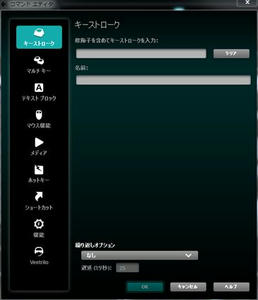
特定のゲーム用にキーアサインを登録したらゲームプロファイルとして名前を付けて保存します。
そうすると液晶表示部にと保存したゲームプロファイルが表示されるようになります。BattleField3で登録しましたので、それが表示されています。”Battlefield Bad Company 2”が表示されていますが、これはPC上にあるゲームを探して勝手に表示している物です。残念ながらこのプロファイルではキーアサインは使えませんでした。

右手での操作は楽になりましたがキートップに何の表示も無いので、どれがどのキーだったかわからないのが難点です。
そこでキートップに小さく機能を書いたシールを貼ってみました。

次のゲームをする際には簡単に剥がせるようにシールはきれいに剥がせるタイプのを使っています。
よく使うキーがキーボードの左側に集中しており左利きの私としては大変操作しづらいんです。
そこで右手でスムーズにキーボードを操作出来るように、ゲーム専用のキーボードを導入してみました。
Logicool G13 Advanced Gameboardです。
箱から出しました。本体と保証書、説明書、アプリのインストールディスクになります。
キーボードはG1~G22まであり、それぞれキーストローク、マルチキー、ショートカット等専用のプログラムを使って割り当てることが出来ます。上部の液晶表示部にはゲームステータスやシステム情報、時計などを表示することが出来ます。
ジョイスティックもついてますが私のように右手で操作する際は使えません。
キーをアサインするにはツールバーから隠れているインジケーターを表示させゲームソフトウェアを起動します。
これがゲームソフトウェアの起動画面です。
キートップのアイコンをクリックするとキーアサインの画面になります。
アサインしたいキーを右クリックして編集を選択すると登録画面が表示されますので、ここで希望するキーを入力します。
特定のゲーム用にキーアサインを登録したらゲームプロファイルとして名前を付けて保存します。
そうすると液晶表示部にと保存したゲームプロファイルが表示されるようになります。BattleField3で登録しましたので、それが表示されています。”Battlefield Bad Company 2”が表示されていますが、これはPC上にあるゲームを探して勝手に表示している物です。残念ながらこのプロファイルではキーアサインは使えませんでした。
右手での操作は楽になりましたがキートップに何の表示も無いので、どれがどのキーだったかわからないのが難点です。
そこでキートップに小さく機能を書いたシールを貼ってみました。
次のゲームをする際には簡単に剥がせるようにシールはきれいに剥がせるタイプのを使っています。
カレンダー
| 11 | 2025/12 | 01 |
| S | M | T | W | T | F | S |
|---|---|---|---|---|---|---|
| 1 | 2 | 3 | 4 | 5 | 6 | |
| 7 | 8 | 9 | 10 | 11 | 12 | 13 |
| 14 | 15 | 16 | 17 | 18 | 19 | 20 |
| 21 | 22 | 23 | 24 | 25 | 26 | 27 |
| 28 | 29 | 30 | 31 |
大変なお気に入り
カテゴリー
フリーエリア
最新コメント
[10/30 ガジェット大好きクラブ]
[10/18 NONAME]
[08/21 Anusanuo]
[08/21 XRumerTest]
[08/18 Donaldbex]
最新記事
(01/01)
(12/31)
(12/27)
(12/27)
(12/17)
最新トラックバック
プロフィール
HN:
Gadgetclub
性別:
男性
趣味:
ガジェット、PC、映画鑑賞、音楽、模型
自己紹介:
PCはNEC PC-8801から使い始めていますがスキルは初心者です。ガジェットはEmonsterからiphone、auのIS01、IS02を保有しています。最近は作っていませんがプラモデルも好きです。Softwareよりどちらかと言えばHardwareが好きなのでそのような話題が多くなると思います。あと映画もよく観に行くのでそちらの話題もちらほらと。
ブログ内検索
最古記事
(11/03)
(11/03)
(11/04)
(11/04)
(11/04)
